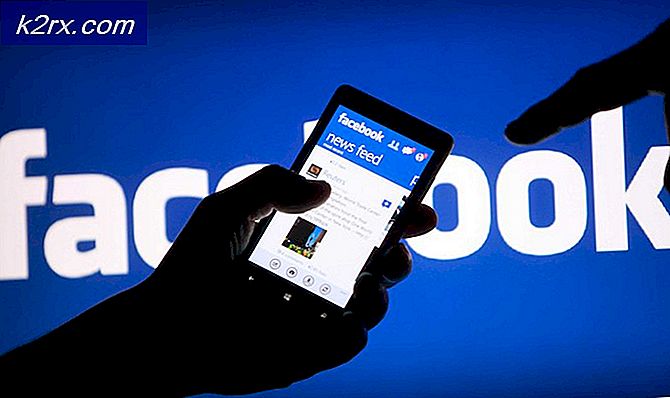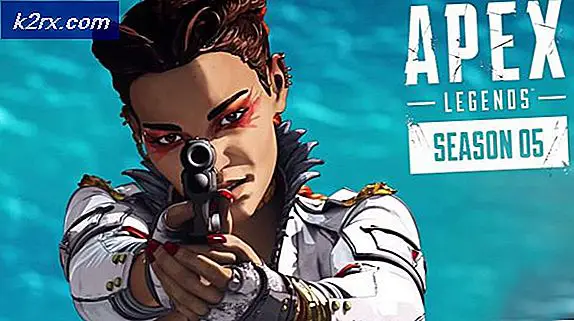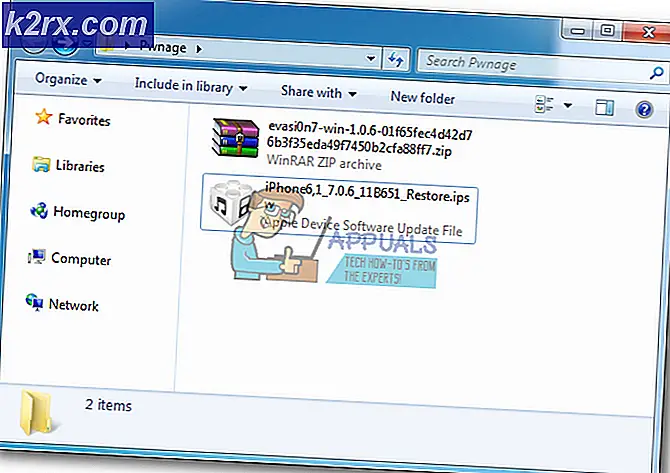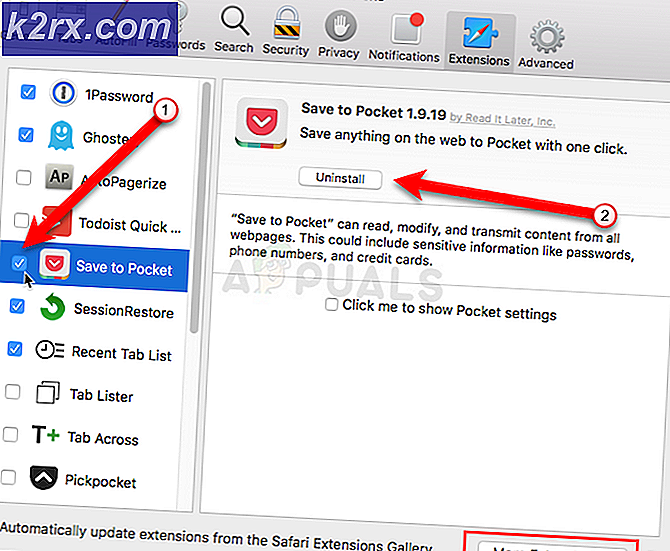Fix: S8 batteri tømmes for raskt
Samsungs mobile enheter er en av de mest populære på grunn av deres futuristiske tilnærming og fantastiske kundesupport. På grunn av hvilke nesten 46% av alle Android-enheter som brukes er fra Samsung. Galaxy S8 er den 8. introduksjonen i Samsungs Galaxy-serie og var deres elitetelefon for 2017. Telefonen har mange lovende funksjoner, men ganske nylig har det vært mange rapporter om at batteriet tappet for fort på telefonen.
Hva får batteriet til å tømmes raskt på Samsung Galaxy S8?
Etter å ha mottatt en rekke rapporter om batteridreneringsproblemet på Galaxy S8, bestemte vi oss for å undersøke saken og dannet et sett med løsninger som løste problemet for de fleste av våre brukere. Vi så også på årsakene til at dette problemet oppstod og opplistet dem nedenfor.
Nå som du har en grunnleggende forståelse av problemets natur, vil vi gå videre mot løsningene. Sørg for å implementere disse løsningene i den spesifikke rekkefølgen de leveres i for å unngå konflikter.
Løsning 1: Kjører i sikker modus
I sikker modus kan bare standardapplikasjoner brukes, og alle andre applikasjoner er deaktivert. Derfor, med mindre problemet er med maskinvaren, vil du ikke oppleve rask batteridrenering i sikkermodus. Slik kjører du enheten i sikkermodus:
- trykk og holde de Makt knappen tildelt på høyre side av enheten.
- Når strømalternativene åpnes, trykk og hold nede “Makt Av”-Knappen.
- Trykk på “Sikker Modus”Alternativet som ber om at enheten vil startes på nytt og startes i sikker modus.
- Etter omstart av ordene “Sikker Modus”Kan ses nederst til venstre på skjermen.
- Sjekk for å se om batteri avløp på samme vurdere som den gjorde i normal modus.
- Hvis batteriets tidspunkter forbedre og Nei overflødig batteridrenering er sett er det trygt å si at utgave løgner innen programvare.
- trykk og holde den “Makt”-Knappen igjen og trykk på“Omstart”For å gå ut av sikkermodus.
Løsning 2: Isolering av feil applikasjoner
Det er mulig at et bestemt program kjører i bakgrunnen og bruker opp mange av telefonens ressurser som skyldes at batteridreneringsproblemet blir observert. Derfor, i dette trinnet, navigerer vi til batteristatistikkpanelet og isolerer feil applikasjoner. For det:
- Dra ned varslingspanelet og trykk på “Innstillinger ikon“.
- I innstillingene trykker du på “Enhet VedlikeholdOg deretter på “Batteri”Alternativet.
- Velg nå “Batteri Bruk”Alternativet og identifiser applikasjonen som bruker mest batteri mens du husker hvor lang tid du faktisk brukte den.
- Slett søknaden og Sjekk for å se om batteriproblemet vedvarer.
- Slett mer applikasjoner som bruker for mye batteri hvis problemet fortsatt vedvarer.
Løsning 3: Se etter programvareoppdateringer
I programvareoppdateringene gir utviklerne mange feilrettinger og ytelsesforbedringer. Derfor vil vi i dette trinnet sjekke om det er noen programvareoppdateringer tilgjengelig for telefonen. For det:
- Dra ned varslingsruten og trykk på “Innstillinger ikon“.
- Bla ned og klikk på “Programvare Oppdateringer”Alternativet.
- Velg “Sjekk til Oppdateringer”Alternativet og vent til kontrollprosessen er ferdig.
- Trykk på “nedlasting Oppdateringer manuelt”Alternativet hvis oppdateringer er tilgjengelige.
- Oppdateringene blir nå automatisk lastet ned og når meldingen ber deg om å installere dem å velge “Ja“.
- Telefonen blir det nå startet på nytt og oppdateringer vil være installert, hvoretter det vil støvel tilbake opp normalt.
- Sjekk for å se om batteridreneringsproblemene fortsatt eksisterer.
Løsning 4: Se etter programoppdateringer
Det er også mulig at applikasjonene som er installert på enheten din ikke har blitt oppdatert til den nyeste versjonen, og forårsaker store batteridreneringsproblemer. Derfor vil vi i dette trinnet sjekke om noen oppdateringer er tilgjengelige for applikasjonene. For det:
- Trykk på Google Spille butikk ikonet og deretter på “Meny”-Knappen øverst til venstre.
- Inne i menyen klikker du på “Min Apper & Spill”Alternativet.
- Trykk på “Sjekk til OppdateringerAlternativet eller på "oppdater" -ikonet hvis kontrollprosessen allerede er fullført.
- Klikk på "Oppdater Alle”Hvis det er oppdateringer tilgjengelig.
- Vente for at den skal laste ned og installere nødvendige oppdateringer til applikasjonen og Sjekk for å se om problemet vedvarer.
Løsning 5: Slette Google-applikasjonen
Noen ganger kan Google-applikasjonen fungere og forårsake overdreven ressursbruk som ikke vises i batteristatistikken fordi den regnes som et "systemapplikasjon". Derfor vil vi deaktivere det i dette trinnet. For det:
- Trykk på på Spille butikk ikonet og deretter på Meny -knappen øverst til venstre.
- Inne i Meny, klikk på "Mine apper og spill”Alternativet.
- Klikk på "Installert”-Fanen øverst og trykk på“Google" applikasjon.
- Klikk på "Avinstaller”-Knappen og deretter“Ja”På meldingen.
- På samme måte, gjenta denne prosessen for alle Google I slekt applikasjoner.
- Omstart mobilen og Sjekk for å se om problemet vedvarer.
Løsning 6: Tørke cache-partisjon
Hvis overdreven hurtigbuffer er lagret på enheten, kan det føre til overdreven ressursbruk og føre til økt batteridrenering. Derfor vil vi i dette trinnet tørke cachepartisjonen. For det:
- Trykk og hold inne “makt”-Knappen og trykk på“Bytte om av”Alternativet.
- Når enheten er slått helt av, trykker du og holder nedeVolum Ned" og "Bixby”-Tasten. Trykk i samme tilfelle og hold nede “Makt”-Knappen.
- Når den grønne Android-logoen vises,utgivelse alle tastene. Enheten kan vise “Installere systemoppdateringer" en stund.
- Bruke volum ned for å markere “Tørke Cache Skillevegg”Valg og når det er uthevet trykk den “Makt" nøkkelen til å velge den.
- Etter at tørkeprosessen er fullført, markerer du “Start på nytt System NåVed å trykke på “Volum Ned”-Tasten og trykk“makt”-Knappen til å velge den.
- Telefonen blir det nå startet på nytt normalt, Sjekk for å se om problemet vedvarer.